
 pl
pl  English
English  Español
Español  中國人
中國人  Tiếng Việt
Tiếng Việt  Deutsch
Deutsch  Українська
Українська  Português
Português  Français
Français  भारतीय
भारतीय  Türkçe
Türkçe  한국인
한국인  Italiano
Italiano  Gaeilge
Gaeilge  اردو
اردو  Indonesia
Indonesia Wade to przeglądarka, która integruje kluczowe technologie zapobiegające wykrywaniu, w tym cyfrowe odciski palców, maskowanie IP za pomocą serwerów proxy i obsługę niestandardowych skryptów za pośrednictwem interfejsu API. Narzędzie to usprawnia również pracę zespołową dzięki wydajnemu systemowi dystrybucji przestrzeni roboczych i ustawiania określonych poziomów dostępu dla każdego pracownika.
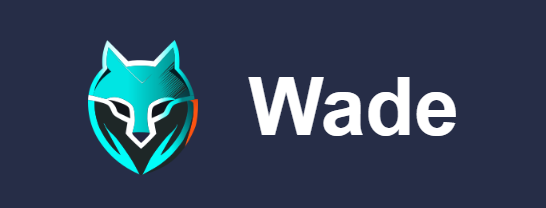
Zaprojektowany dla profesjonalistów zajmujących się marketingiem afiliacyjnym, handlem elektronicznym, skrobaniem stron internetowych i marketingiem cyfrowym, Wade upraszcza zarządzanie wieloma kontami, zapewniając jednocześnie wysoki poziom anonimowości i ochrony przed systemami przeciwdziałającymi oszustwom, minimalizując w ten sposób ryzyko zablokowania. Jest szczególnie cenny dla specjalistów zajmujących się arbitrażem ruchu, zarządzaniem kampaniami reklamowymi w mediach społecznościowych i operacjami na platformach kryptowalutowych.
Przeglądarka Wade może pochwalić się kilkoma funkcjami, które zwiększają jej użyteczność dla szerokiego grona profesjonalistów. Funkcje te obejmują narzędzia do pracy zespołowej, system ustawień wstępnych do szybkiego tworzenia profili oraz zaawansowane ustawienia poleceń uruchamiania i dostosowywania przeglądarki. W poniższych sekcjach zagłębimy się w kluczowe cechy przeglądarki Wade, podkreślając, dlaczego jest ona uważana za niezbędne narzędzie dla specjalistów z różnych dziedzin.
Przeglądarka Wade umożliwia użytkownikom tworzenie wysoce unikalnych profili, oferując szeroki zakres konfigurowalnych parametrów cyfrowego odcisku palca. Użytkownicy mogą edytować:
Dodatkowo przeglądarka umożliwia tworzenie ustawień wstępnych dla określonych systemów operacyjnych, takich jak Windows, macOS i Linux, co może zaoszczędzić czas, gdy szczegółowe dostosowywanie parametrów jest zbędne.
W celu dalszego zwiększenia anonimowości, przeglądarka oferuje opcje zastępowania:
Maskowanie tych parametrów ma kluczowe znaczenie dla ukrywania unikalnych odcisków palców urządzeń, które strony internetowe mogą wykorzystywać do śledzenia i identyfikacji użytkowników. W ten sposób Wade pomaga zachować anonimowość użytkowników i chroni przed działaniami, takimi jak blokowanie lub ograniczanie dostępu na podstawie cyfrowego odcisku palca przeglądarki.
Zarządzanie zespołem w przeglądarce Wade jest ułatwione dzięki funkcji zwanej "klastrem", w której można dodawać pracowników do obszaru roboczego. Po wysłaniu zaproszenia, pracownik musi je potwierdzić za pośrednictwem wiadomości e-mail. Po potwierdzeniu można przypisać pracownikowi różne prawa dostępu, takie jak:
Dodatkowo istnieje możliwość określenia wyjątków dla wcześniej utworzonych profili, stosując oddzielne zasady dla tego pracownika.
Co więcej, możesz wyznaczyć nowego pracownika jako administratora. Ta rola daje mu możliwość zarządzania kontami innych użytkowników, edytowania ich reguł i wyjątków oraz tworzenia lub modyfikowania ustawień wstępnych, w tym zakładek, rozszerzeń i kategorii.
Zakładka "Presets" w przeglądarce jest potężnym narzędziem usprawniającym proces tworzenia profilu. Umożliwia ona tworzenie szablonów, które można zastosować podczas tworzenia profili przeglądarki. Główne elementy, które mogą być zawarte w tych szablonach to:
Na przykład, jeśli projekt wymaga użycia określonych rozszerzeń i interakcji z określonymi stronami internetowymi, parametry te można włączyć do jednego szablonu. Dodatkowo można określić status i tag w celu łatwej identyfikacji.
Podejście to oszczędza czas podczas tworzenia nowych profili dla konkretnych projektów, ponieważ nie ma potrzeby ręcznego konfigurowania każdego ustawienia. Zamiast tego wystarczy wybrać odpowiedni szablon, a profil jest natychmiast skonfigurowany i gotowy do użycia. W dalszej części artykułu omówimy proces tworzenia szablonu z przykładami wizualnymi.
API Wade Browser Automation oferuje użytkownikom szeroką kontrolę nad operacjami przeglądarki za pośrednictwem interfejsów programistycznych. Narzędzie to usprawnia rutynowe zadania, takie jak nawigacja po linkach, wprowadzanie danych, klikanie przycisków i uruchamianie skryptów JavaScript.
Dzięki wsparciu dla integracji Selenium i ChromeDriver, użytkownicy mogą importować i eksportować pliki cookie, instalować rozszerzenia przeglądarki i przechwytywać żądania sieciowe w czasie rzeczywistym. Funkcjonalność ta znacznie zwiększa możliwości dostosowywania i optymalizacji przepływów pracy, pozwalając na głęboką integrację i dostosowanie możliwości przeglądarki do konkretnych potrzeb użytkownika. Dla tych, którzy chcą wykorzystać tę potężną funkcjonalność, szczegółowa dokumentacja jest dostępna na oficjalnej stronie Wade, zapewniając wszystkie niezbędne wskazówki, aby skutecznie wykorzystać API automatyzacji przeglądarki.
Przeglądarka oferuje trzy różne opcje płatnej subskrypcji, każda z unikalnym zestawem funkcji dostosowanych do różnych potrzeb użytkowników. Dodatkowo dostępna jest 7-dniowa bezpłatna wersja próbna, pozwalająca użytkownikom na utworzenie do tysiąca profili i dodanie do sześciu członków zespołu w celu oceny możliwości platformy. Następnie szczegółowo przeanalizujemy każdy plan subskrypcji, aby lepiej zrozumieć konkretne funkcje i możliwości, które oferują.
Ten plan jest idealny dla freelancerów, którzy muszą tworzyć unikalne profile i korzystać z serwerów proxy. Pozwala na konfigurację i zarządzanie maksymalnie 30 profilami. Użytkownicy mogą również tworzyć nieograniczoną liczbę grup i tagów. Cena planu "Mini" wynosi 29 euro miesięcznie.
Odpowiedni dla małych zespołów, plan "Starter" obejmuje możliwość zarządzania 120 profilami. Dodatkowe miejsca w zespole można kupić, kontaktując się z pomocą techniczną. Koszt tego planu wynosi 89 euro miesięcznie i może się różnić w zależności od liczby dodanych użytkowników.
Zaprojektowany z myślą o automatyzacji zadań i zarządzaniu średnimi i dużymi zespołami, plan "Advanced" oferuje zarządzanie 350 profilami i domyślnie obejmuje trzy miejsca dla pracowników, z opcją dodania kolejnych. Ten plan zapewnia również dostęp do narzędzi API w celu zwiększenia funkcjonalności. Ceny planu "Advanced" zaczynają się od 169 euro miesięcznie.
Należy pamiętać, że można skontaktować się z menedżerem zespołu Wade w celu omówienia indywidualnych warunków współpracy. Zniżki są również dostępne dla tych, którzy zobowiązują się do długoterminowych subskrypcji, zapewniając zachętę do rozszerzonej współpracy i oszczędności kosztów.

| Taryfa | Mini | Starter | Advanced |
|---|---|---|---|
| Cena | €29 | €89 + | €169 + |
| Liczba profili | 30 | 120 | 350 + |
| Liczba użytkowników | 1 | 1 + | 3 + |
| Menedżer proxy | Tak | Tak | Tak |
| Funkcjonalność API | Nie | Tak | Tak |
| Nieograniczona liczba zakładek/grup | Tak | Tak | Tak |
Interfejs przeglądarki został zaprojektowany tak, aby był zarówno wygodny, jak i funkcjonalny, zwiększając wydajność zadań użytkownika. Dla dodatkowej wygody zawiera funkcję zmiany motywu, oferując zarówno jasne, jak i ciemne wersje, aby dopasować się do preferencji użytkownika. Ponadto przeglądarka obsługuje szeroką gamę wersji językowych i pozwala na ręczne dostosowanie poziomu skalowania interfejsu. Następnie przeanalizujemy każdą z głównych zakładek interfejsu, przedstawiając szczegółowy opis ich funkcjonalności.
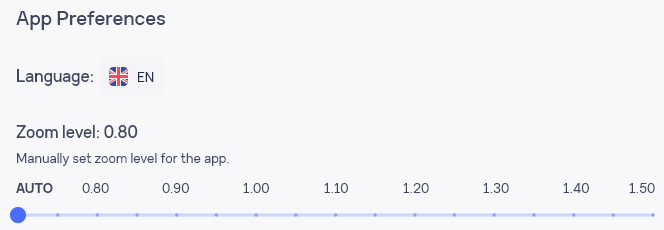
Ta zakładka jest niezbędna do rozpoczęcia pracy z przeglądarką, w której klastry działają jako dedykowane obszary robocze. Użytkownicy mogą tworzyć wiele klastrów, z których każdy jest dostosowany do konkretnych projektów. Po utworzeniu klastra użytkownicy uzyskują dostęp do głównego interfejsu przeglądarki, co pozwala im rozpocząć efektywne zarządzanie i wykonywanie zadań.

W tej zakładce użytkownicy mogą przeglądać informacje o utworzonych przez siebie profilach. Ponadto sekcja ta umożliwia tworzenie, edytowanie, sortowanie i uruchamianie profili.
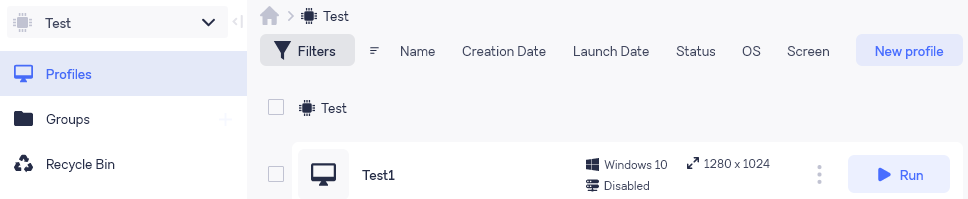
Godną uwagi funkcją jest możliwość precyzyjnego dostrajania filtrów, co znacznie upraszcza interakcję z interfejsem i pozwala użytkownikom dostosować go do ich indywidualnych preferencji. Takie dostosowanie zwiększa użyteczność i wydajność zarządzania profilami w przeglądarce.
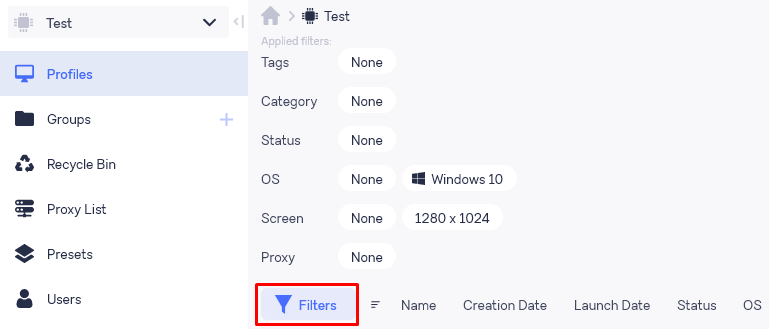
Ta zakładka umożliwia tworzenie grup w celu organizowania i dystrybucji profili między nimi. Podczas gdy system klastrów pozwala na całkowicie oddzielne obszary robocze, funkcja ta jest szczególnie przydatna do kategoryzowania profili według zadań w ramach jednego projektu. Podczas tworzenia grupy użytkownicy mają możliwość ustawienia niestandardowej ikony lub wybrania jednej z wcześniej istniejących opcji, nadania nazwy grupie i dodania notatki opisowej.
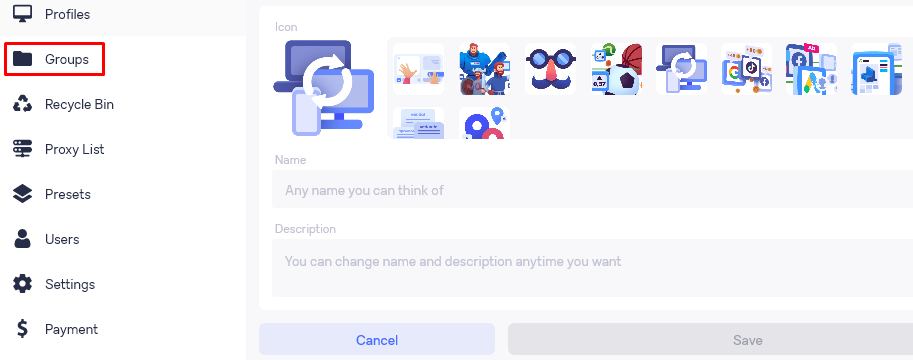
Ta zakładka poświęcona jest wyłącznie funkcjonalności przywracania usuniętych profili. Jest ona przydatna, jeśli profil został usunięty przez pomyłkę lub jeśli zawierał ważne ustawienia lub dane, które należy odzyskać.

Ta zakładka jest przeznaczona do dodawania i zarządzania serwerami proxy. Użytkownicy mają możliwość dodania pojedynczego adresu IP lub przesłania listy wielu serwerów proxy. Zakładka zawiera również funkcje sprawdzania funkcjonalności i geolokalizacji serwerów proxy, aby upewnić się, że spełniają one określone wymagania. Dodatkowo istnieje opcja eksportu danych serwera proxy do wykorzystania w innych aplikacjach lub do celów tworzenia kopii zapasowych.
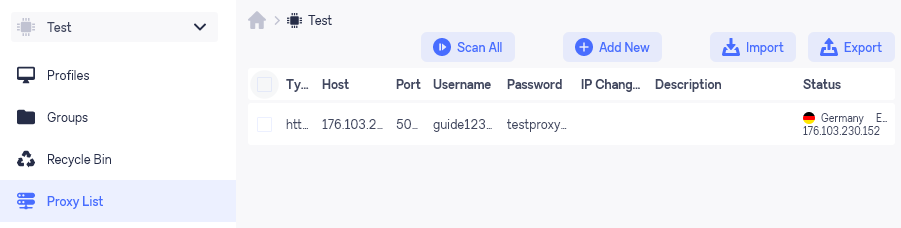
Ważną cechą, którą należy podkreślić, jest obsługa przez przeglądarkę rotacyjnych serwerów proxy. Podczas integracji serwera proxy użytkownicy mogą określić link URL, który uruchamia automatyczne przełączanie adresów IP.
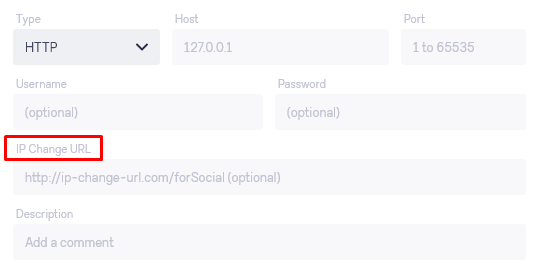
W tej zakładce użytkownicy mogą określać linki do zakładek i rozszerzeń, ustawiać statusy i tagi oraz tworzyć kategorie zawierające te parametry.
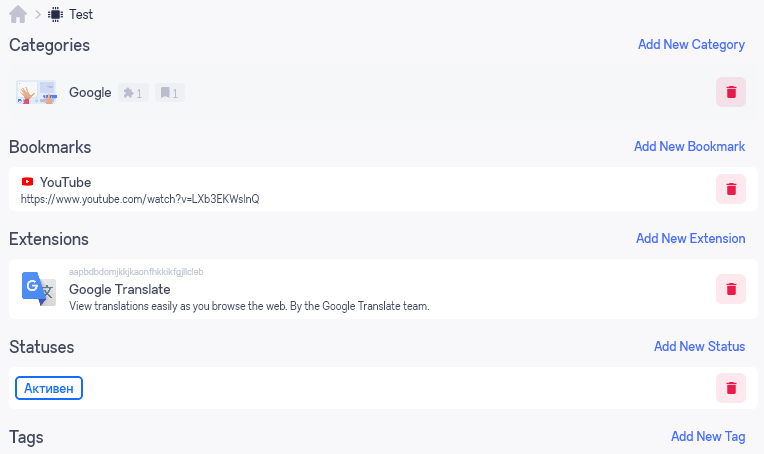
Podczas konfigurowania szablonu użytkownicy mają możliwość wyboru ikony, nazwy szablonu i dodania opisu w celu łatwiejszej identyfikacji. Dostępna jest również funkcja dołączania wcześniej określonych rozszerzeń i zakładek. Podczas tworzenia nowych profili w przyszłości, użytkownicy mogą wybrać zastosowanie poszczególnych parametrów lub całych kategorii, aby usprawnić proces konfiguracji.
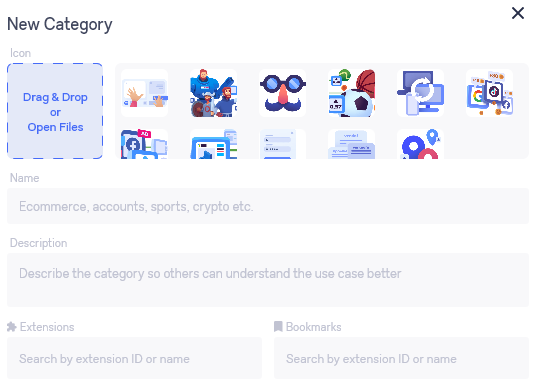
Kolejna zakładka w menu ułatwia dodawanie użytkowników do współpracy w ramach zespołu. Klikając przycisk "Zaproś użytkownika", administratorzy mogą wysyłać zaproszenia do potencjalnych członków zespołu.
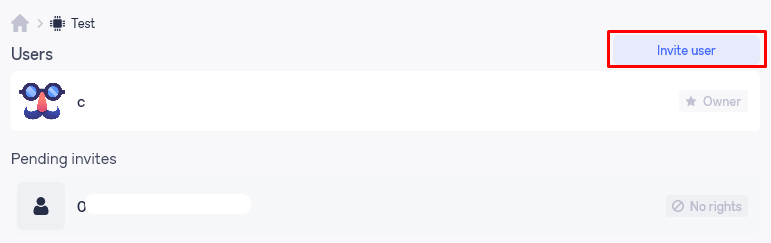
Po zaakceptowaniu zaproszenia administrator może kliknąć pseudonim nowego użytkownika, aby uzyskać dostęp do menu zarządzania prawami i uprawnieniami. Tutaj, w sekcji "Reguły (wykluczenia)", administrator ma możliwość określenia, do których profili zaproszony użytkownik będzie miał specjalny dostęp lub ograniczenia. Dodatkowo, z tego samego menu, administrator ma możliwość usunięcia użytkownika, jeśli zajdzie taka potrzeba.
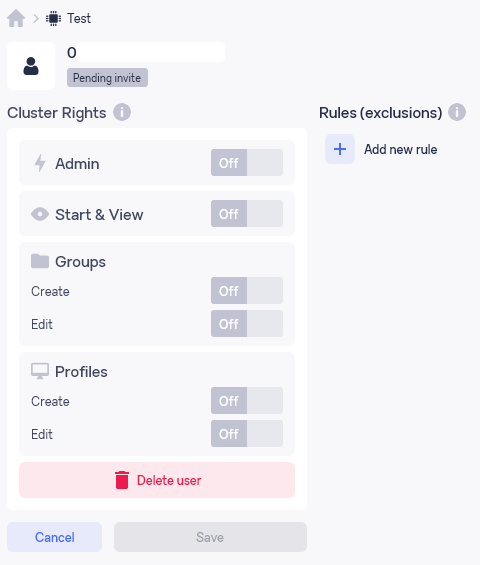
Ta karta umożliwia dostosowanie klastra. Można zmodyfikować wcześniej określoną nazwę, ustawić ikonę i dodać opis dla przejrzystości i identyfikacji. Ponadto wyświetla identyfikator klastra i zapewnia opcję zapisania klucza API do wykorzystania w przyszłości, ułatwiając integrację i dostęp do innych aplikacji lub usług.
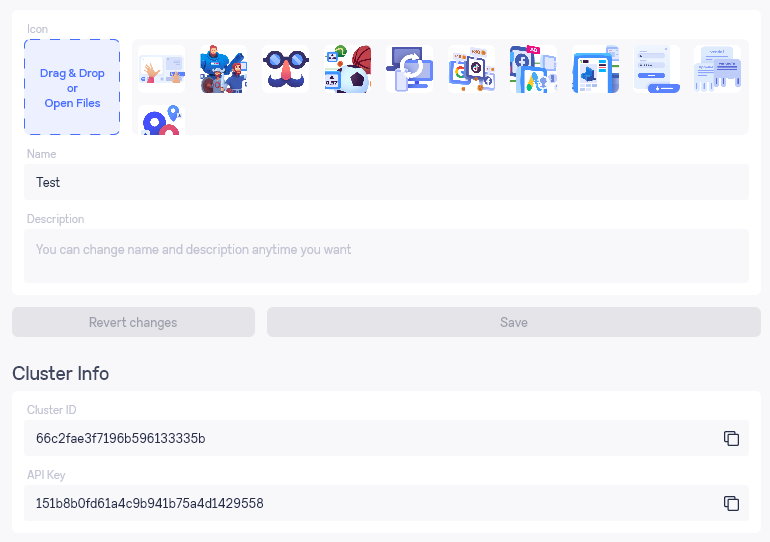
Zakładka "Płatności" zawiera szczegółowe informacje na temat aktywnej subskrypcji. Pokazuje datę wygaśnięcia subskrypcji i wskazuje liczbę profili i użytkowników, których możesz utworzyć lub dodać, pomagając w efektywnym zarządzaniu subskrypcją i planowaniu przyszłych potrzeb.
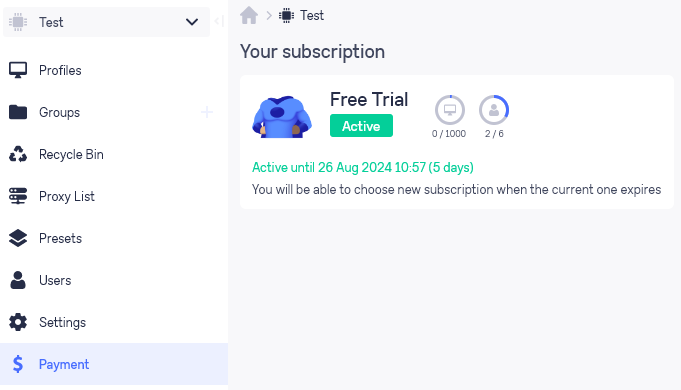
Górny panel przeglądarki zapewnia dostęp do informacji o aktywnych sesjach. W tym miejscu można wyświetlić stan dowolnego uruchomionego profilu, w tym jego bieżący etap, co jest szczególnie przydatne do diagnozowania awarii lub monitorowania trwających działań.
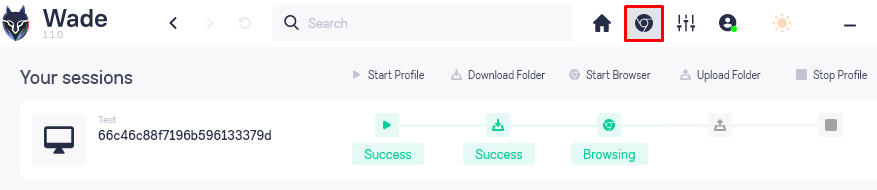
Aby uzyskać bardziej szczegółowe informacje na temat konkretnej sesji, wystarczy ją kliknąć. Czynność ta spowoduje otwarcie okna wyświetlającego dalsze szczegóły i dostępne opcje sterowania. Przycisk "Stop" zatrzymuje przeglądarkę i synchronizuje dane, zapewniając zapisanie wszystkich zmian. Natomiast przycisk "Zakończ" zamyka sesję bez zapisywania jakichkolwiek zmian dokonanych w jej trakcie.
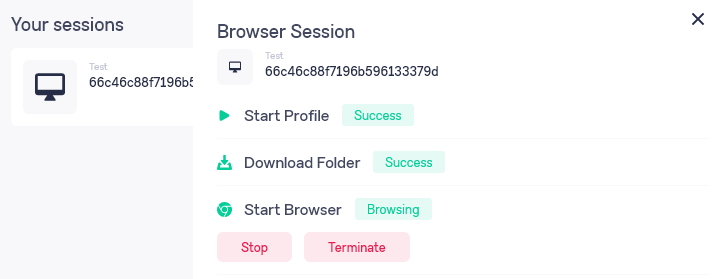
W tej sekcji aplikacji użytkownicy mogą dostosować język interfejsu i jego skalowanie, aby lepiej odpowiadały ich preferencjom. Ponadto dostępne są ustawienia wyświetlania aplikacji i aktywacji różnych dodatkowych funkcji. Każda opcja jest opatrzona szczegółowym opisem, aby pomóc użytkownikom zrozumieć i w pełni wykorzystać dostępne ustawienia.
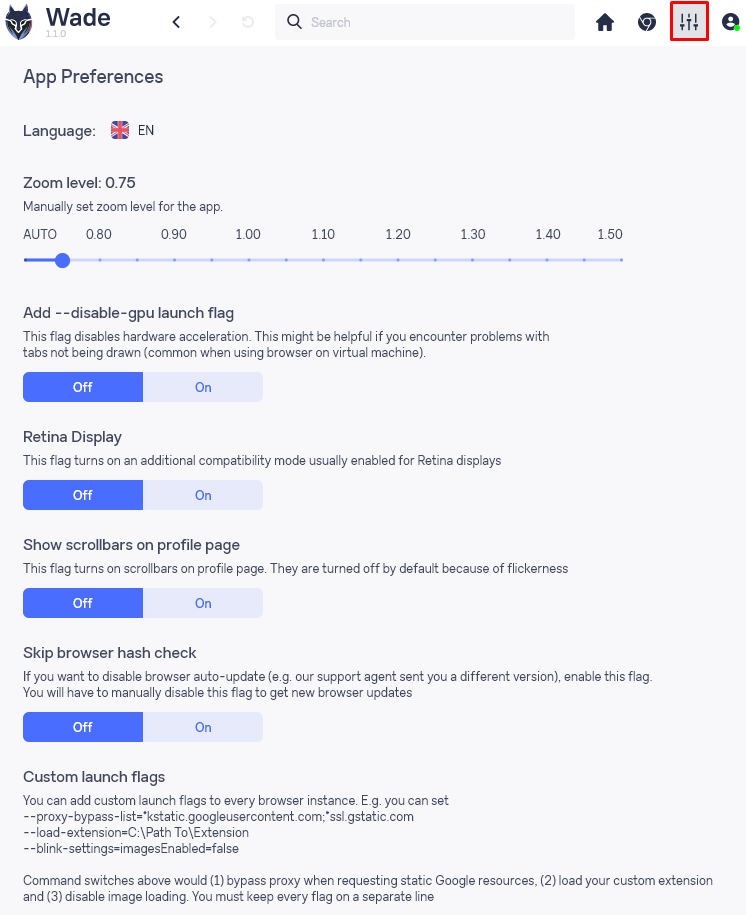
Po kliknięciu tej ikony uzyskasz dostęp do dwóch głównych opcji: ustawień konta i programu partnerskiego. Dodatkowo, menu to umożliwia wylogowanie się z konta.
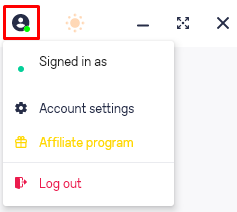
W sekcji "Ustawienia konta" użytkownicy mogą zmienić swój awatar, zresetować bieżące hasło i ustawić nowe, zapewniając, że ich konto pozostanie bezpieczne i spersonalizowane.
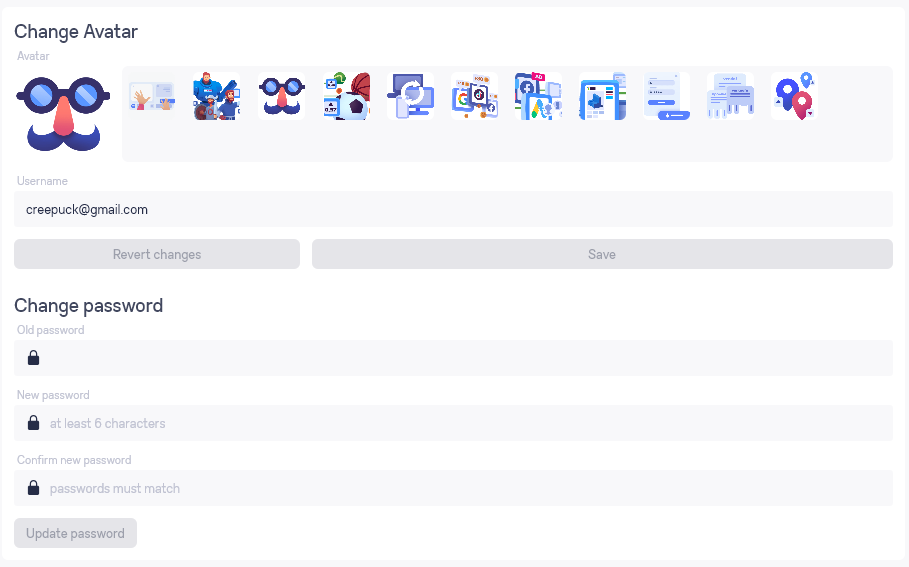
Sekcja "Program partnerski" zapewnia szczegółowe statystyki dotyczące linków polecających, wyświetla bieżące saldo zarobionych środków i oferuje możliwość łatwego skopiowania kodu polecającego i linku.
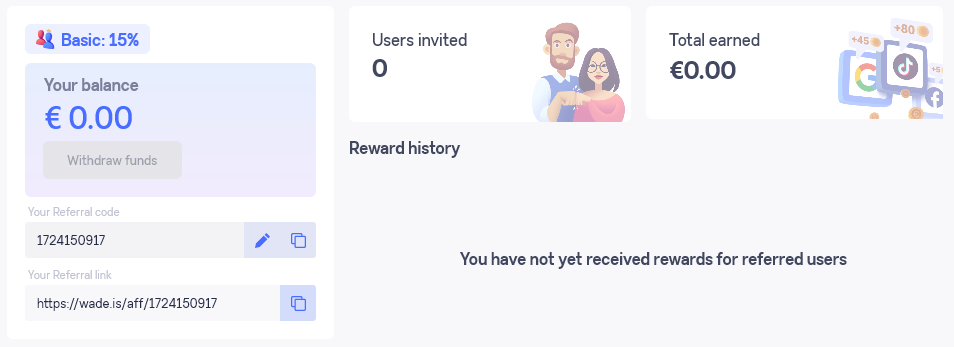
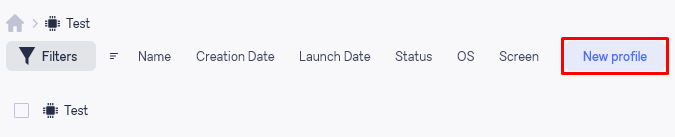
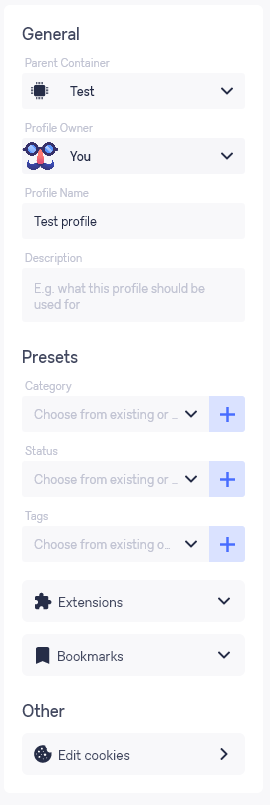
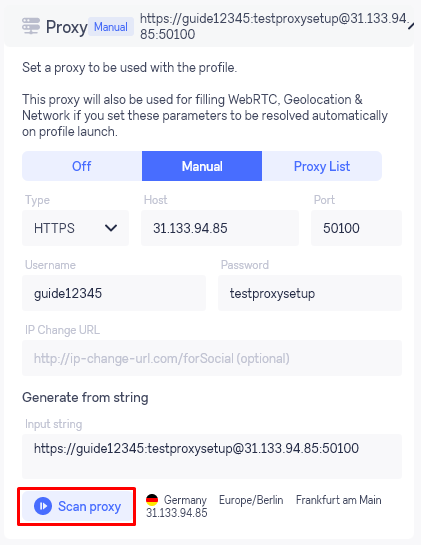
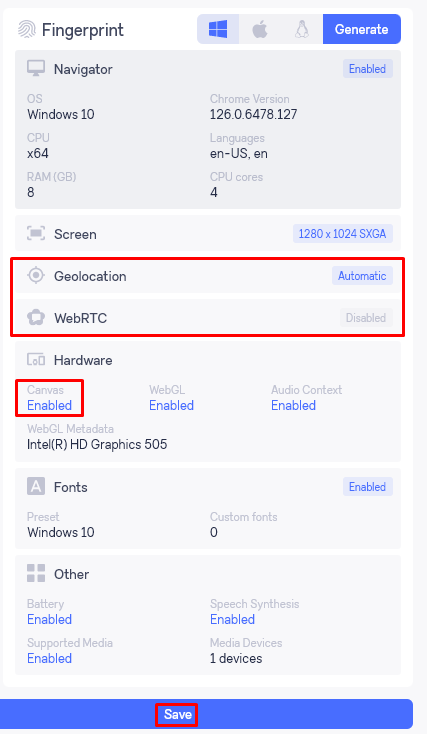
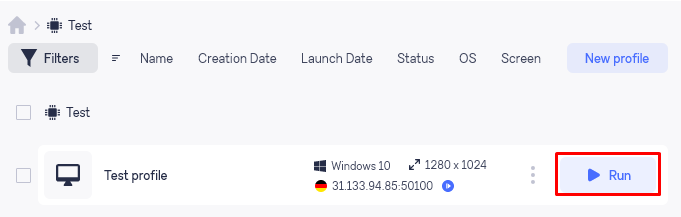
Na koniec należy podkreślić, że przeglądarka oferuje kompleksowy zestaw narzędzi, dzięki czemu można ją dostosować do różnych scenariuszy użytkowania, takich jak zarządzanie wieloma kontami i omijanie ograniczeń. Jej wysoką wydajność wzmacnia możliwość precyzyjnego dostosowywania szablonów i obsługi nieograniczonej liczby profili jednocześnie. Dodatkowo, przeglądarka zawiera bezpłatny siedmiodniowy okres próbny, pozwalający użytkownikom na dokładną ocenę jej funkcji i wydajności przed dokonaniem zakupu. Ten okres próbny jest szczególnie korzystny dla użytkowników, aby upewnić się, że przeglądarka spełnia ich specyficzne potrzeby przed podjęciem decyzji finansowej.
Komentarze: 0